Việc Windows 10 (kể từ phiên bản Fall Creator Update), cho phép tự động mở lại các phần mềm (bao gồm trình duyệt và các thẻ trên chúng) đang chạy ở thời điểm tắt máy trước đấy làm cho nhiều người sử dụng cảm thấy khó chịu.
Nguyên nhân bởi hầu hết người sử dụng thường mở biết bao phần mềm và thẻ trình duyệt và một lúc và lúc cấm dùng nữa họ thường tắt máy luôn.
Để chống lại tình trạng hàng loạt ứng dụng và thẻ trình duyệt cũ hiện ra khi máy tính mới khởi động lại, người dùng có thể thực hành theo một trong số cách sau:
1. Cách đóng nhanh các ứng dụng và trình duyệt trên Windows 10
- Nhấn Windows + D để thu nhỏ tất cả các cửa sổ đang mở và hiển thị màn hình desktop.
- Nhấn Alt + F4 để mở hộp thoại Shut Down Windows.
- Chọn Shutdown hoặc Restart -> nhấn nút OK (hoặc nhấn phím Enter ).
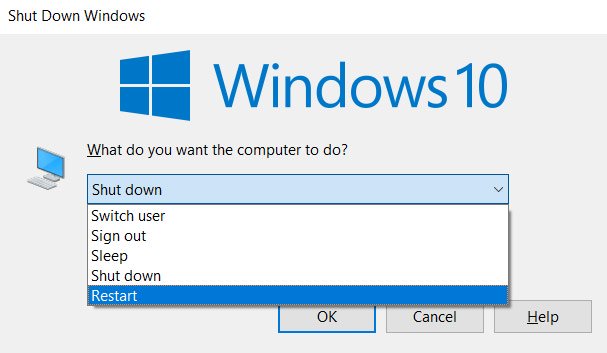
Khi máy tính khởi động ở lần tiếp theo, nó sẽ tận gốc không tự động mở bất kỳ một phần mềm nào.
Cách tắt tận gốc chức năng tự động mở ứng dụng của Windows 10:
Nhấn nút Start -> chọn Settings -> nhập từ khóa sign-in options vào ô tìm kiếm Find a setting.
Dưới mục Privacy , chuyển công tắt ở mục Use my sign-in info to automatically finish setting up my device after an update or restart sang Off.
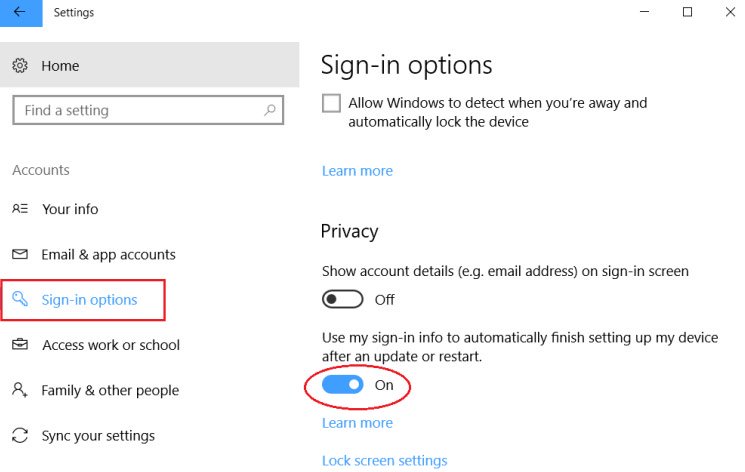
2. Cách ngăn Windows mở lại thư mục
Không chỉ ứng dụng có thể mở lại trên Windows mà với thư mục cũng có thể có thể tự khởi động lại khi chúng ta mở Windows. Các thư mục tự khởi động lại như thư mục Documents hay thư mục Downloads. Để tắt chế độ tự động mở lại thư mục bạn thi hành theo chỉ dẫn dưới đây.
Tại giao diện File Explorer, chúng ta bấm vào mục View rồi nhấn tiếp vào Options ở bên dưới để thay đổi thiết lập trên Windows.
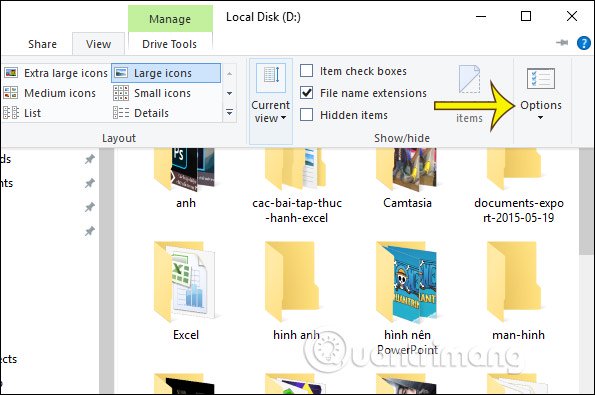
Hiển thị giao diện mới, chúng ta bấm vào tab View . Sau đó nhìn xuống mục Advanced settings rồi tìm về tùy chọn Restore previous folder windows at logon rồi bỏ tích tùy chọn này để không mở lại thư mục trước đấy lúc mở Windows. Cuối cùng nhấn OK ở bên dưới để lưu lại. Các bước thiết lập này này cũng được thi hành tựa như trên Windows 7 và Windows 8.

3. Cách vô hiệu hóa phần mềm tự khởi động
Trên Windows 10 có sẵn một mục thiết lập riêng để tùy chỉnh lại các ứng dụng được phép khởi động cùng với Windows hay không. Bạn nhấn tổ hợp phím Windows + I để mở Windows Settings trên máy tính. Sau đó nhấn vào mục App rồi chọn Startup trong bản kê bên trái màn hình.
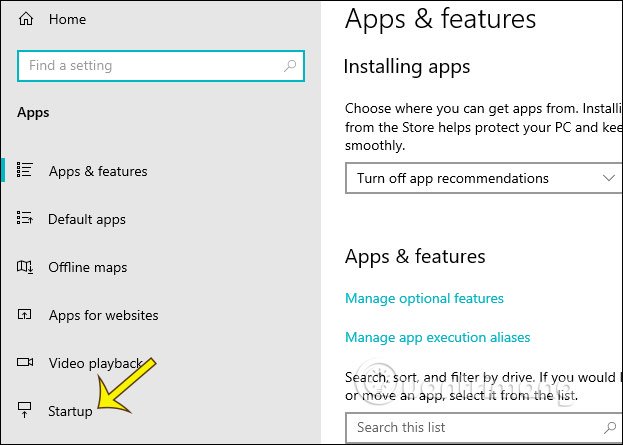
Nhìn sang bên phải sẽ thấy toàn bộ các ứng dụng được tự động khởi chạy cùng theo với Windows. Để tắt bạn chỉ cần chuyển về chế độ Off . Lưu ý một vài ứng dụng cần khởi động cùng Windows để thực hành tác vụ trên hệ thống. Chẳng hạn với phần mềm Dropbox cần tự khởi động cùng Windows để đồng bộ dữ liệu trên máy tính.
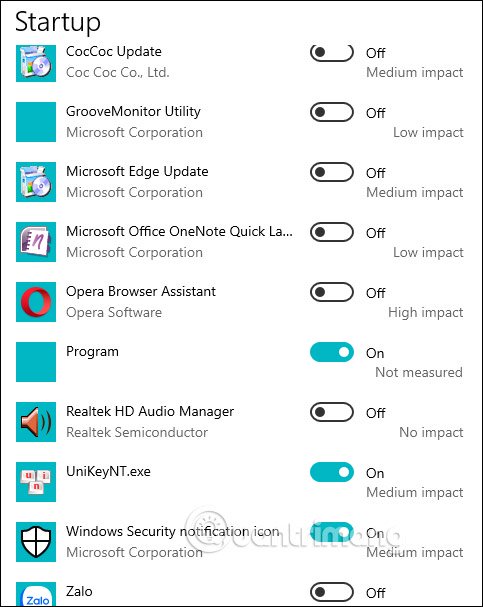
Xem thêm:
- Đã có thể mở khóa Windows 10 S bằng Smartphone
- Start Menu không hoạt động và các ứng dụng miễn phí thay thế
- 5 ứng dụng UWP nén, bung file nhỏ gọn, miễn phí cho Windows 10
- Hướng dẫn sửa lỗi kết nối USB trên Windows 10 bằng Windows USB Troubleshooter
Từ khóa bài viết: truongthinh.info, tắt chức năng tự động mở ứng dụng của Windows 10, ngăn Windows 10 tự động mở ứng dụng, tắt ứng dụng nhanh, tắt mở lại thư mục windows 10, tắt tự mở ứng dụng windows 10, vô hiệu hóa ứng dụng tự khởi động
Bài viết Cách ngăn không cho Windows 10 mở lại các ứng dụng khi khởi động máy tính được tổng hợp và biên tập bởi: truongthinh.info. Mọi ý kiến đóng góp và phản hồi vui lòng gửi Liên Hệ cho truongthinh.info để điều chỉnh. truongthinh.info xin cảm ơn.

